Введение
Если у вас возникли проблемы с ноутбуком Toshiba или вы хотите очистить его для нового пользователя, сброс к заводским настройкам является эффективным решением. Этот гид поможет вам пройти через различные методы выполнения сброса на заводские настройки на ноутбуке Toshiba, чтобы вы смогли завершить процесс плавно и эффективно. Мы охватим все этапы от подготовки до настройки после сброса, чтобы вы могли начать работу с ноутбуком с чистого листа.
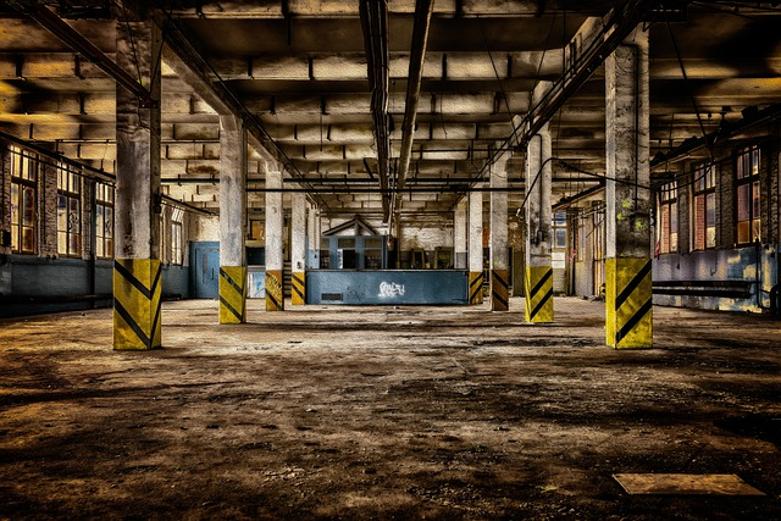
Подготовка к сбросу до заводских настроек
Перед тем как приступить к процессу сброса до заводских настроек, важно правильно подготовиться. Пропуская эти шаги, вы можете потерять данные или столкнуться с другими осложнениями.
Резервное копирование данных
Прежде всего, убедитесь, что все важные файлы, документы, фотографии и другие данные скопированы. Вы можете использовать внешний жесткий диск, USB-накопитель или облачные хранилища, такие как Google Drive или Dropbox. Сброс до заводских настроек удалит все данные с вашего ноутбука, поэтому этот шаг крайне важен.
Уровень заряда аккумулятора
Убедитесь, что ваш ноутбук Toshiba полностью заряжен или подключен к источнику питания во время процесса сброса до заводских настроек. Потеря питания в процессе сброса может привести к серьезным проблемам, включая повреждение системы.
Отключение внешних устройств
Отключите все внешние устройства, подключенные к вашему ноутбуку, такие как USB-диски, принтеры или внешние мониторы. Это поможет избежать осложнений и прерываний в процессе сброса.
После завершения этих подготовительных шагов вы готовы приступить к сбросу до заводских настроек.

Сброс до заводских настроек через настройки Windows
Один из простых методов выполнения сброса до заводских настроек на ноутбуке Toshiba — через настройки Windows. Этот метод эффективно работает для ноутбуков с Windows 10 или 11.
Доступ к настройкам Windows
Для начала нажмите на меню «Пуск» (иконка Windows) в нижнем левом углу экрана. Затем выберите иконку шестерёнки, чтобы открыть настройки Windows.
Переход в меню восстановления
В меню настроек Windows выберите «Обновление и безопасность», а затем в списке слева нажмите на «Восстановление».
Выбор опции сброса
В меню «Восстановление» вы увидите опцию «Сбросить этот компьютер». Нажмите на «Начать». Далее вам будут предложены два варианта: «Сохранить мои файлы» и «Удалить все». Выбор опции «Удалить все» обеспечит полный сброс до заводских настроек. Следуйте инструкциям на экране, чтобы завершить процесс сброса.
Использование настроек Windows делает процесс простым, но вы также можете воспользоваться мастером восстановления Toshiba для более индивидуального подхода.
Использование мастера восстановления Toshiba
Если вы предпочитаете метод, специально разработанный для ноутбуков Toshiba, мастер восстановления Toshiba будет полезным инструментом.
Настройки системы и безопасности
Начните с выключения ноутбука. Как только он полностью выключится, включите его, удерживая клавишу «0» (ноль). Отпустите клавишу «0», когда появится экран мастера восстановления Toshiba.
Доступ к мастеру восстановления Toshiba
На экране мастера восстановления вам будет предложено выбрать операционную систему (если применимо). После выбора вы увидите опции, такие как «Восстановление заводского программного обеспечения».
Пошаговые инструкции по сбросу
- Выберите «Восстановление заводского программного обеспечения» и нажмите «Далее».
- Выберите «Восстановление до состояния из коробки» и нажмите «Далее».
- Подтвердите свой выбор, нажав «Да», когда будет предложено, и процесс начнется.
Этот метод переустанавливает оригинальное заводское программное обеспечение, делая ваш ноутбук как новый.
Сброс до заводских настроек с использованием точек восстановления системы
Хотя это не является сбросом до заводских настроек, восстановление ноутбука из точки восстановления системы может решить множество проблем, не стирая все ваши данные.
Разница между сбросом до заводских настроек и восстановлением системы
Сброс до заводских настроек удаляет все данные и переустанавливает операционную систему, в то время как восстановление системы возвращает настройки системы к предыдущей точке времени без удаления личных файлов.
Создание точки восстановления
Чтобы создать точку восстановления, введите «Создание точки восстановления» в панели поиска Windows и выберите её. В окне свойств системы нажмите «Создать», назовите свою точку восстановления и подтвердите.
Возврат к точке восстановления
Если ваш ноутбук столкнулся с проблемами, вернитесь к точке восстановления, введя «Восстановление системы» в панели поиска Windows, выбрав «Открыть восстановление системы» и следуя инструкциям на экране для выбора точки восстановления и возврата системы.
Восстановление системы менее радикально, чем сброс до заводских настроек, но может быть крайне полезным при устранении проблем.
Настройка после сброса
После сброса ноутбука Toshiba важно выполнить несколько шагов, чтобы снова обеспечить его эффективную работу.
Первоначальный процесс настройки
Когда ваш ноутбук перезагрузится, вам нужно будет пройти начальный процесс настройки Windows. Это включает установку региона, языка, часового пояса и подключение к Wi-Fi.
Установка необходимых драйверов
После завершения настройки убедитесь, что установлены все необходимые драйверы. Вы можете скачать их с официального сайта Toshiba для обеспечения оптимальной работы.
Восстановление ваших файлов
Наконец, восстановите ваши резервные файлы. Подключите внешнее устройство хранения или войдите в облачное хранилище и перенесите файлы обратно на ваш ноутбук.
Завершение этих задач после сброса обеспечит готовность ноутбука к использованию.
Заключение
Выполнение сброса до заводских настроек на ноутбуке Toshiba может решить различные проблемы и обеспечить свежий старт для системы. Независимо от того, используете ли вы настройки Windows, мастер восстановления Toshiba или точки восстановления системы, следование описанным шагам поможет вам успешно выполнить сброс.
Часто задаваемые вопросы
Что делать, если сброс настроек до заводских не удался?
Если сброс настроек до заводских не удался, попробуйте использовать другой метод сброса или обратитесь в службу поддержки Toshiba за помощью.
Удалит ли сброс настроек до заводских вирусы с моего ноутбука Toshiba?
Да, сброс настроек до заводских удалит большинство вирусов, так как операционная система будет переустановлена, а все данные удалены.
Сколько времени занимает сброс настроек до заводских на ноутбуке Toshiba?
Процесс сброса настроек до заводских может занять от 30 минут до нескольких часов, в зависимости от использованного метода и характеристик ноутбука.
